10 Cara memperbaiki opsi Bluetooth yang hilang di Windows 11
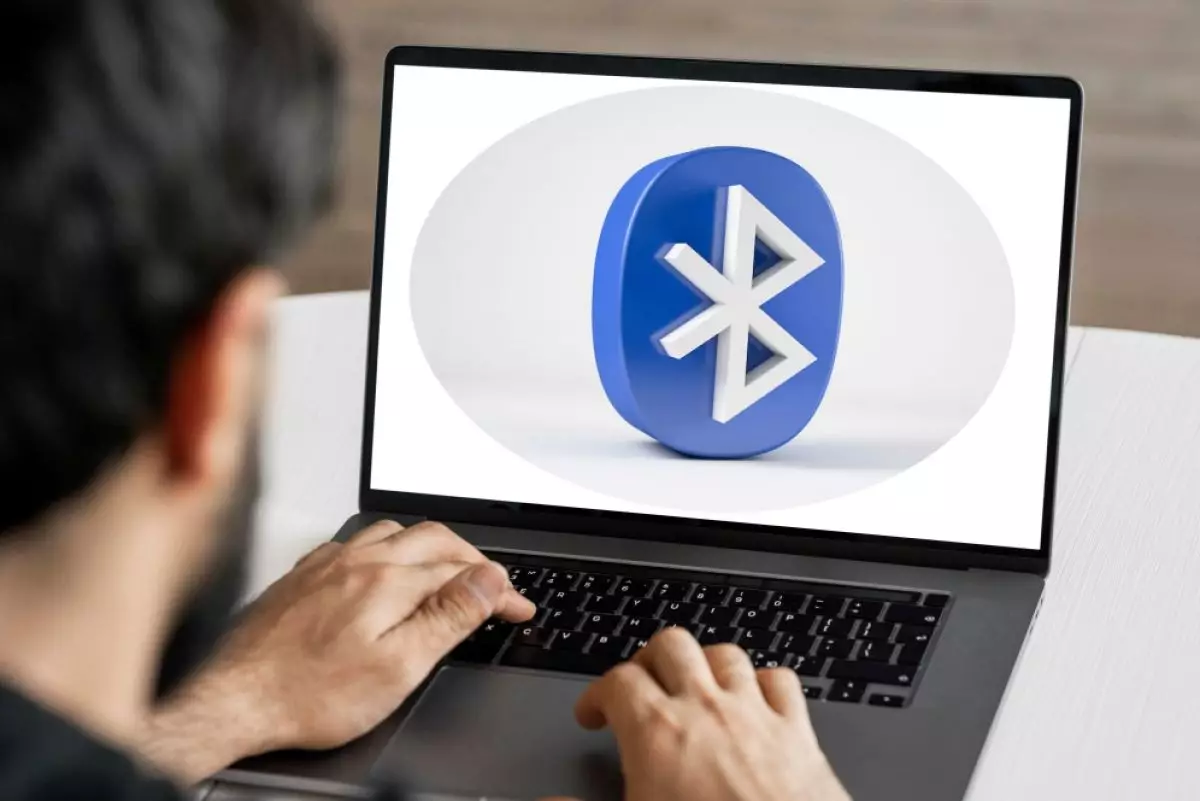
foto: freepik/mikibike
Techno.id - Apakah opsi Bluetooth menghilang di komputer Windows kamu? Masalah ini dapat terjadi karena beberapa alasan, termasuk gangguan sementara, driver Bluetooth yang rusak, dan masalah dengan OS Windows. Jika kamu tidak yakin tentang apa yang menyebabkan masalah, berikut adalah beberapa tips yang akan membantu.
1. Jalankan pemecah masalah Windows
Pemecah masalah (troubleshooters) Windows adalah utilitas bawaan yang dapat membantu kamu mendiagnosis dan menyelesaikan berbagai masalah tingkat sistem. Kamu dapat menjalankan pemecah masalah Bluetooth, yang memungkinkan Windows memperbaiki masalah umum terkait Bluetooth. Begini caranya.

1. Tekan Win + I untuk meluncurkan aplikasi Pengaturan.
2. Di tab Sistem, klik Pemecahan Masalah.
3. Pilih Pemecah masalah lainnya.
4. Klik tombol Run di sebelah Bluetooth.
Windows akan memindai komputer untuk masalah apa pun dan mencoba memperbaikinya. Selain itu, kamu dapat menjalankan pemecah masalah Perangkat Keras dan Perangkat untuk memindai komputer untuk masalah perangkat keras apa pun. Begini cara melakukannya.

1. Tekan Win + R untuk membuka dialog Run.
2. Ketik msdt.exe -id DeviceDiagnostic di kolom Buka dan tekan Enter.
3. Di jendela Perangkat Keras dan Perangkat, klik Berikutnya dan ikuti petunjuk di layar untuk menjalankan pemecah masalah.
2. Lakukan siklus daya

Terkadang, solusi yang paling efektif sangat sederhana. Melakukan siklus daya dapat menyelesaikan berbagai masalah pada PC Windows yang disebabkan gangguan sementara. Begini cara melakukan siklus daya.
1. Matikan komputer dan cabut dari sumber listrik.
2. Tekan dan tahan tombol daya selama 30 hingga 60 detik untuk menguras semua daya yang tersisa di perangkat.
3. Biarkan komputer menganggur selama beberapa menit.
4. Sambungkan komputer ke catu daya, lalu hidupkan kembali.
3. Periksa panel pengaturan cepat

Panel Pengaturan Cepat di Windows menyediakan akses ke berbagai pengaturan yang umum digunakan, termasuk Bluetooth. Jika kamu tidak dapat menemukan sakelar Bluetooth di panel Pengaturan Cepat, kamu mungkin telah menghapusnya secara tidak sengaja. Berikut cara mengambilnya.
1. Tekan Win + A untuk membuka panel Pengaturan Cepat.
2. Klik ikon pensil untuk mengedit panel Pengaturan Cepat.
3. Klik Tambahkan dan pilih Bluetooth dari daftar untuk menambahkannya ke panel.
4. Matikan startup cepat

Secara default, fitur Startup Cepat diaktifkan di sebagian besar komputer Windows. Meskipun membantu mengurangi waktu boot di Windows, terkadang dapat menyebabkan masalah, seperti opsi Bluetooth menghilang dari PC. Kamu dapat mencoba menonaktifkan fitur ini untuk melihat apakah itu memperbaiki masalah. Begini caranya.
1. Buka Panel Kontrol menggunakan menu pencarian Windows.
2. Pilih Opsi Daya.
3. Klik Pilih apa yang dilakukan tombol daya dari bilah sisi kiri.
4. Pilih tautan Ubah pengaturan yang saat ini tidak tersedia.
5. Hapus centang pada opsi Aktifkan startup cepat (disarankan).
6. Klik tombol Simpan perubahan.
Mulai ulang PC setelah ini dan periksa apakah Bluetooth muncul dan berfungsi seperti yang diharapkan.
5. Periksa pengaturan Bluetooth

Ikon Bluetooth mungkin tidak muncul di bilah tugas atau baki sistem jika sebelumnya kamu telah menghapus ikon tersebut. Inilah cara dapat menyematkan ikon Bluetooth ke bilah tugas Windows lagi.
1. Buka menu Start dan buka Pengaturan > Bluetooth & perangkat.
2. Buka Perangkat dan klik Pengaturan Bluetooth Lainnya.
3. Centang kotak yang bertuliskan Tampilkan ikon Bluetooth di area notifikasi.
4. Tekan Terapkan, diikuti dengan OK.
RECOMMENDED ARTICLE
- Logitech luncurkan mouse nirkabel Bluetooth baru, diklaim awet dan nyaman
- Cara mengatur ulang pengontrol DualShock Playstation 4
- 10 Cara meningkatkan kualitas suara panggilan di iPhone biar tak putus-putus dan harus teriak-teriak
- Cara menghubungkan beberapa speaker Bluetooth JBL di perangkat iPhone atau Android
- Ini alasan koneksi audio Bluetooth di Android lebih baik ketimbang perangkat Apple
HOW TO
-

10 Langkah mudah mengirim pesan WA ucapan lebaran dalam jumlah banyak, gampang!
-

10 Langkah mudah membuat kartu ucapan lebaran digital dengan AI, bisa pakai smartphone aja!
-

Kenapa HP mudah panas saat dipakai Google Maps pas mudik? ini 10 solusinya biar tetap adem
-

10 Game offline HP seru untuk main bareng bocah cilik saat lebaran di kampung
-

8 Cara praktis kirim angpau lebaran secara digital, jarak kini bukan jurang pemisah!
TECHPEDIA
-

10 Fitur canggih iPhone 16E, bakal jadi HP Apple termurah di bawah Rp 10 juta?
-

10 HP Xiaomi in bakal kebagian AI DeepSeek, bisa kalahkan AI dari Google atau ChatGPT?
-

Waspada, undangan pernikahan palsu lewat HP ini berisi virus berbahaya
-

Bocoran Smartphone Samsung layar lipat tiga, dari HP kecil jadi tablet layar lebar
-

Israel pakai spyware serang WhatsApp, targetkan lebih dari 100 jurnalis dan aktivitis
LATEST ARTICLE
HOW TO Selengkapnya >
-
![10 Langkah mudah mengirim pesan WA ucapan lebaran dalam jumlah banyak, gampang!]()
10 Langkah mudah mengirim pesan WA ucapan lebaran dalam jumlah banyak, gampang!
-
![10 Langkah mudah membuat kartu ucapan lebaran digital dengan AI, bisa pakai smartphone aja!]()
10 Langkah mudah membuat kartu ucapan lebaran digital dengan AI, bisa pakai smartphone aja!
-
![Kenapa HP mudah panas saat dipakai Google Maps pas mudik? ini 10 solusinya biar tetap adem]()
Kenapa HP mudah panas saat dipakai Google Maps pas mudik? ini 10 solusinya biar tetap adem
-
![10 Game offline HP seru untuk main bareng bocah cilik saat lebaran di kampung]()
10 Game offline HP seru untuk main bareng bocah cilik saat lebaran di kampung


















